Assalamualaikum wr. wb. dan selamat malam teman-teman dimanapun berada dan kebetulan membaca postingan ini. Pada kesempatan kali ini saya kembali berbagi sebuah tutorial yang mudah-mudahan tutorial ini dapat bermanfaat untuk teman-teman semua yaitu cara buat tulisan miring di microsoft word 2010.
Nah salah satu bentuk untuk memeprindah dan mempercantik tulisan yaitu mengubah sedikit atau banyak tampilan dari tulisan tersebut. Kita bisa mengubah tampilan tulisan kita dengan membuat tulisan tersebut miring, terdapat beberapa cara untuk membuat tulisan miring di word.
Sebelum kita lanjut, mungkin teman-teman tertarik juga untuk membaca tutorial kami lainnya dibawah ini:
Salah satu cara untuk membuat tulisan miring di word adalah dengan mengubah bentul font atau font style nya. Jika teman-teman belum tau caranya, caranya yaitu dengan menyorot atau mengselect terlebih dahulu tulisan yang akan kita ubah bentuk fontnya menjadi miring.
Setelah itu teman-teman masuk ke menu Home lalu pada bagian Font Style, teman-teman cari bentuk tulisan yang berbentuk miring. Setelah ditemukan bentuk font yang miring dan sesuai dengan keinginan teman-teman, langsung saja di klik dan secara otomatis tulisan kita akan berubah.
Nah bagaimana teman-teman, mudah kan caranya? Jika teman-teman masih bingung mengenai penjelasan diatas, saya sarankan kepada teman-teman untuk melihat juga video tutorialnya yang telah saya persiapkan sebelumnya dibawah ini.
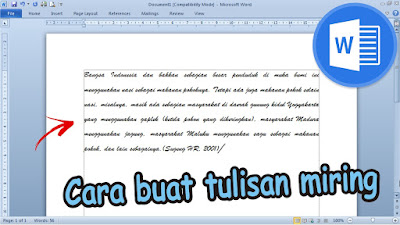
0 Response to "Cara Buat Tulisan Miring di Microsoft Word 2010"
Posting Komentar